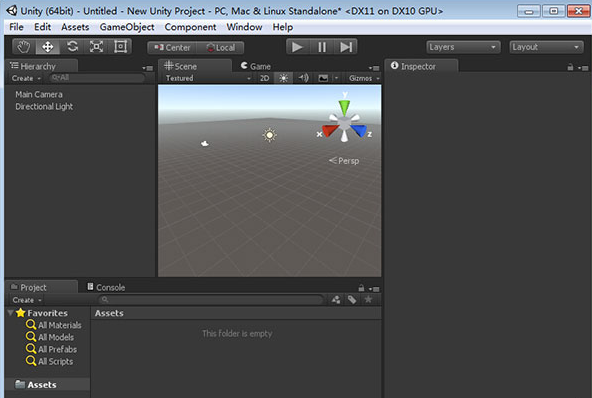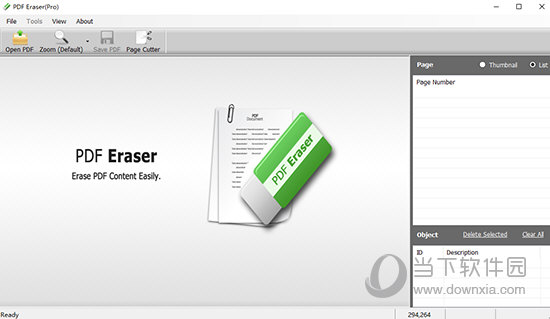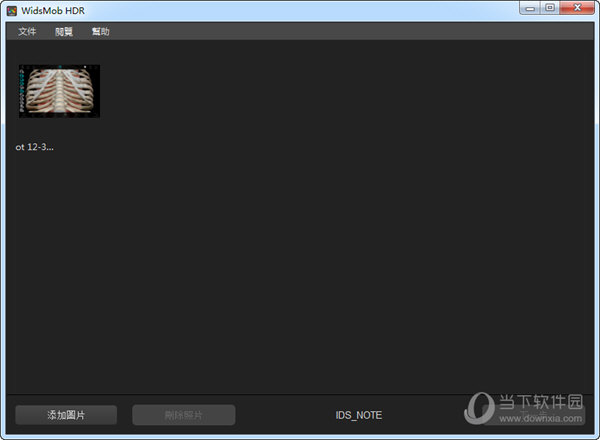.NET framework 4.0无法安装怎么办?.NET framework 4.0安装失败的解决方案下载
Microsoft.NET Framework 4.0对于一些电脑用户们来说是非常的重要的,相信很多的用户们在安装Microsoft.NET Framework 4.0的时候总是安装失败,那.NET framework 4.0无法安装怎么办?下面就让知识兔来为用户们来仔细的介绍一下.NET framework 4.0安装失败的解决方案吧。
.NET framework 4.0 安装失败的解决方案
方法一
1、打开C盘,依次找到【C:\Windows\System32\msvcr100_clr0400.dll 】和【C:\Windows\SysWOW64\msvcr100_clr0400.dll】,将这两个文件进行重命名。
2、如果知识兔提示没有权限,鼠标右击,知识兔选择【属性】,如图,点击【安全】——【编辑】,勾选所有权限,就可以修改名字了。
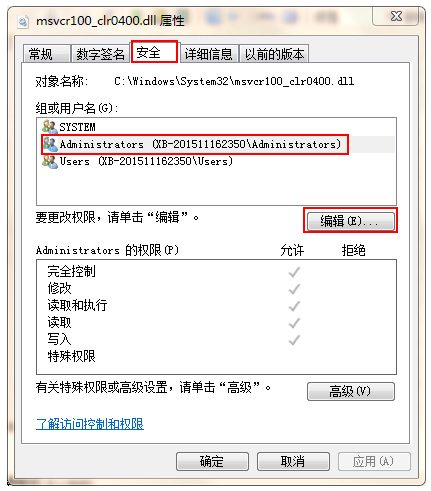
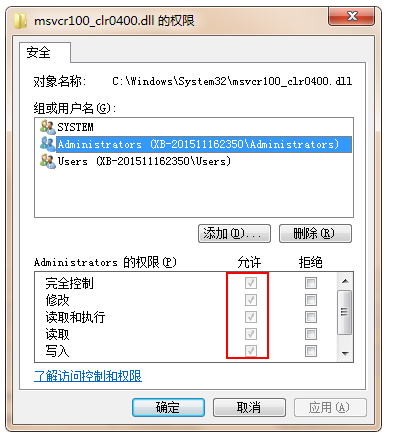
3、然后知识兔重装.NET Framework 4.0,成功了。
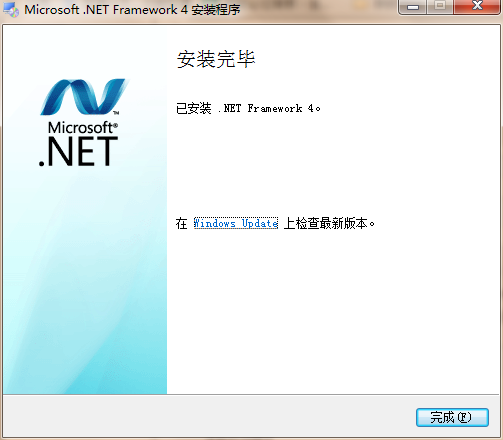
方法二
1、按快捷键【Win+R】,打开运行窗口,输入installer,点击确定。
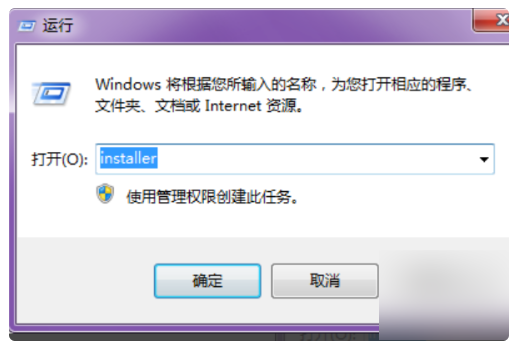
2、如图,点击右上角的视图选项图标,将视图选项切换为【详细信息】。
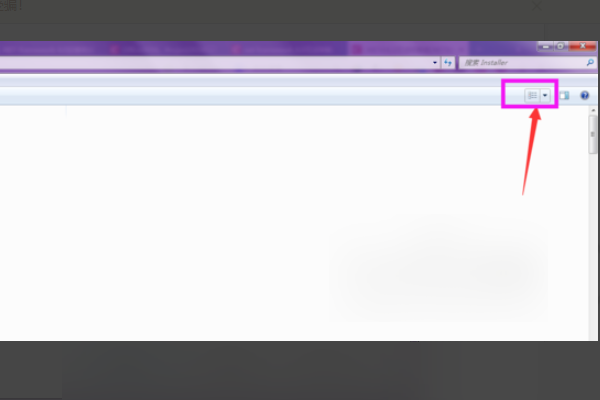
3、然后知识兔使用鼠标右击【名称】,弹出菜单,知识兔选择【其他】。
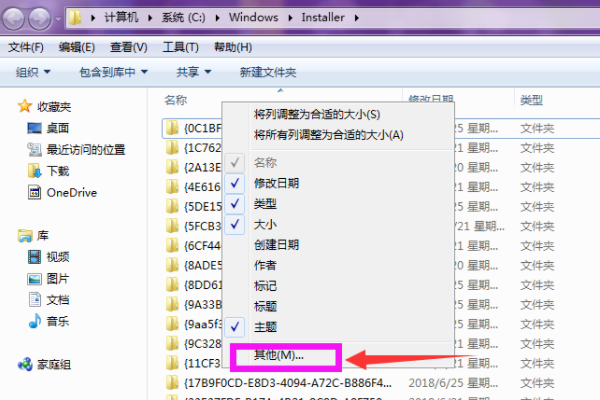
4、打开窗口,勾选【主题】,点击确定。
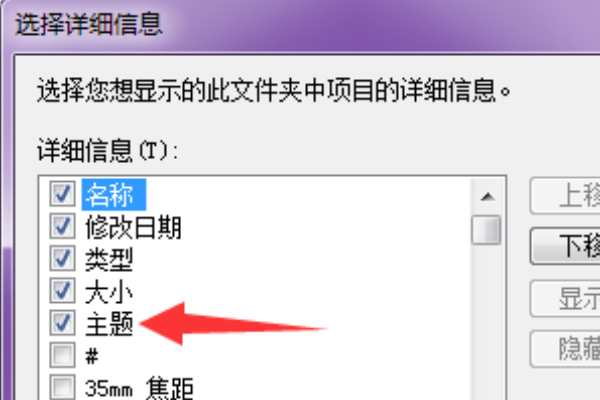
5、在主题中仔细查找,找到带有Microsoft .net framework字样的主题,一定要注意格式。
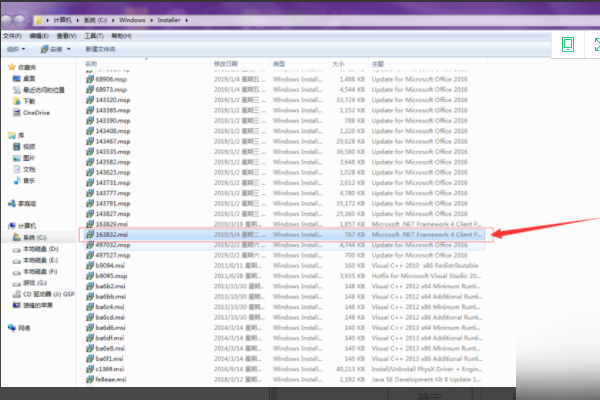
6、找到Microsoft .net framework字样的主题,直接右击卸载,注意,不要卸载3.5和2.0,这两个是系统自带的,卸载了会有不必要的麻烦。
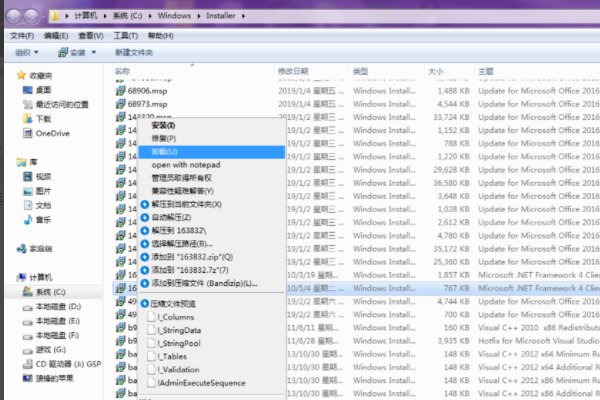
下载仅供下载体验和测试学习,不得商用和正当使用。

![PICS3D 2020破解版[免加密]_Crosslight PICS3D 2020(含破解补丁)](/d/p156/2-220420222641552.jpg)